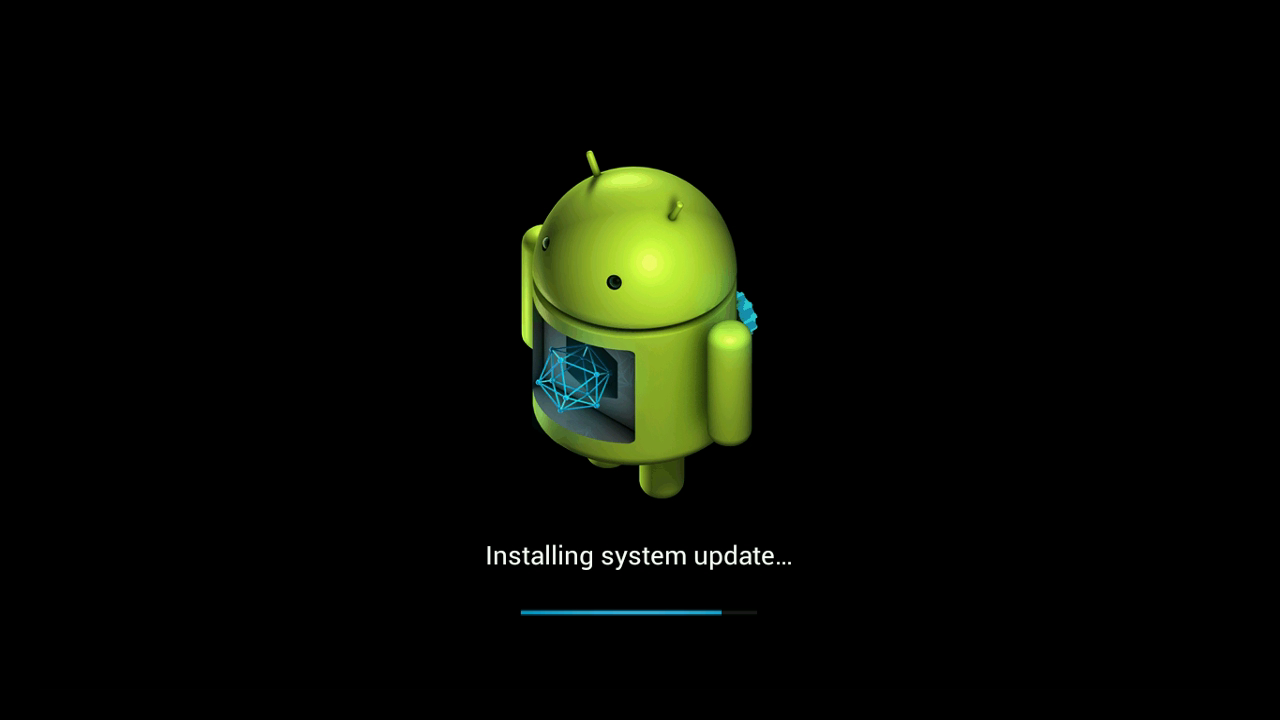Se avete tentato di aggiornare il vostro dispositivo M5, ma avete scoperto che l’applicazione Aggiornamenti OTA non è installata o non è aggiornata, leggete le istruzioni qui sotto per tornare in pista.
L’immagine qui sopra si riferisce all’applicazione Aggiornamenti OTA; se questa non è presente o non consente l’aggiornamento, continuate a leggere:
È necessario scaricare i file per uno dei due metodi indicati di seguito. NON estrarre il contenuto di questi file.
Se si utilizza il secondo metodo, assicurarsi di scaricare anche i file AML e IMG.
È necessario disporre di una scheda di memoria SD da 2 Gb o più grande e non avere nulla sulla scheda per iniziare. Se sulla scheda di memoria sono presenti documenti/immagini/file, copiare e incollare i file su un altro dispositivo di archiviazione, ad esempio il disco rigido del computer.
Primo metodo
Scaricare 1 file – https://droidboxcloud.com/index.php/s/5JwpgMWheefogLr – quando viene copiato dovrebbe essere ancora un singolo file ( dbx.M5K5.20160617.V2.4.0.zip ), non più directory e file multipli.
Copiare questo file ZIP sulla scheda di memoria e inserirla nel dispositivo DroidBOX®.
Avviare il dispositivo K5 o M5 come di consueto e aprire l’elenco delle applicazioni installate. Di solito si tratta di un’icona con l’etichetta “Le mie applicazioni" o di un cerchio con sei punti. Ora fate clic sull’applicazione Aggiornamento e backup.
Fare clic sul pulsante Seleziona e su dbx.M5K5.20160617.V2.4.0.zip . Ora fate clic sul pulsante Aggiorna.
Una volta installato il firmware, il sistema si riavvia e si avvia in Android. Una volta completato l’avvio, rimuovete la scheda SD, lasciate il dispositivo per 20 minuti e poi spegnetelo e riaccendetelo.
Secondo metodo
Una volta preparata la scheda di memoria vuota, visitate 3 https://droidboxcloud.com/index.php/s/8FzmfXYXWuP2afI e scaricate tutti e tre i file dalla pagina. Copiare questi tre file (senza estrarre nulla dal file ZIP) sulla scheda di memoria.
Spegnere il dispositivo K5 o M5 come di consueto. Inserire la scheda SD su cui sono stati precedentemente copiati i file.
Individuare il pulsante di ripristino sul lato destro del dispositivo K5 o M5.


Tenere premuto il pulsante di ripristino. È necessario qualcosa di non metallico, se possibile, robusto ma sottile. Tenendo premuto il pulsante di ripristino, accendere il dispositivo tramite il pulsante di accensione sulla parte anteriore della custodia. Dopo sei secondi è possibile rilasciare il pulsante di ripristino.
Una volta installato il firmware, il sistema si riavvia e si avvia in Android. Una volta completato l’avvio, rimuovete la scheda SD, lasciate il dispositivo per 20 minuti e poi spegnetelo e riaccendetelo.
Sia che si utilizzi il primo o il secondo metodo di aggiornamento, i futuri aggiornamenti del firmware saranno ora accessibili tramite l’applicazione OTA.
Se si riscontrano difficoltà nel seguire questa guida, si prega di contattarci tramite [email protected]. Includete un link a questo post, il metodo che avete tentato ed esattamente cosa è stato mostrato sullo schermo che differiva. Si prega di includere anche l’ID dell’ordine originale.